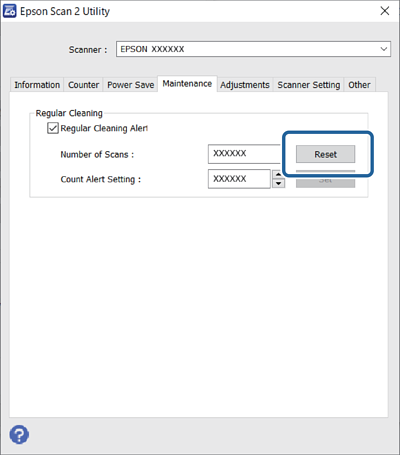Setzen Sie die Anzahl der Scanvorgänge nach der regulären Reinigung in Epson Scan 2 Utility zurück.
Dieser Abschnitt erklärt die Vorgehensweise beim Zurücksetzen mit Epson Scan 2 Utility.
Schalten Sie den Scanner ein.
Starten Sie Epson Scan 2 Utility.
Klicken Sie auf die Registerkarte Wartung.
Klicken Sie auf Zurücksetzen unter Regelmäßige Reinigung.
Sie können nicht zurücksetzen, wenn Alarm Regelmäßige Reinigung nicht ausgewählt wurde.